Как да предавате поточно вашата медия на различни устройства с Libox
Miscellanea / / February 18, 2022
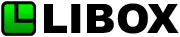
Libox
е безплатна програма за споделяне на медии, налична в момента за Windows и Mac OSX (
Android
и
iOS приложения
чака) като настолно приложение, но е достъпно и през всеки уеб браузър (включени мобилни браузъри). Libox обещава липса на компресия на вашите файлове и пълна видео поддръжка без нужда от кодекс, което означава, че нещата просто работят (спойлер: всъщност работи). Софтуерът в момента е в своята бета версия, версия 1.4.0.8, с кодово име “Warhol”.
Начинът, по който работи Libox, не е чрез използването на сървър. Обратно, файловете са се предава директно от компютъра, от който произхождат, към всички следващи устройства, от които осъществяват достъп до файла. След това можете да влезете с вашия акаунт и всичките ви файлове ще ви чакат. Тази мрежова иновация е точно защо Libox е в състояние да предложи безплатно и неограничено споделяне на медии на своите потребители. Да не говорим за пълна поверителност!
Вземете либокс в ръцете си
Забележка: Уверете се, че имате високоскоростна интернет връзка, в противен случай тази програма няма да работи толкова бързо, колкото може да се надявате.
Етап 1: Щракнете върху връзката към Официален сайт на Libox и въведете имейла, който искате да свържете с новия си акаунт в Libox в предоставеното поле.
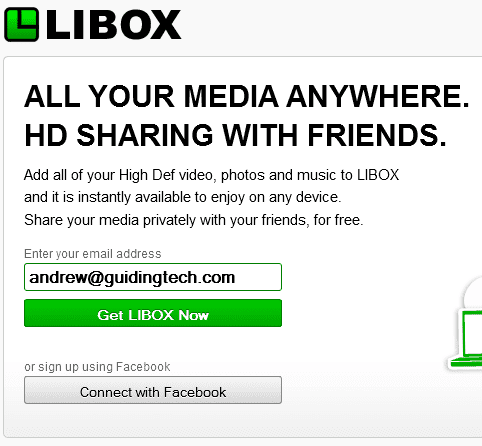
Стъпка 2: След като щракнете върху Вземете LIBOX сега, ще бъдете помолени да проверите имейла си и да кликнете върху предоставената връзка, за да предоставите потвърждение, че наистина сте това, за което се представяте.
Стъпка 3: Ще бъдете пренасочени към формуляр с искане за обичайната информация, собствено име, фамилия, потребителско име, парола, вие знаете тренировката!
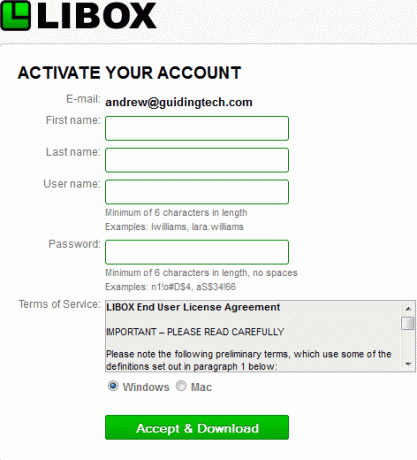
Стъпка 4: В Приемете и изтеглете бутон потвърждава, че сте прочели Лицензионното споразумение с крайния потребител на Libox и започва изтеглянето ви. След като приключите, отворете .exe файла, който сега трябва да бъде във вашата папка за изтегляния.
Стъпка 5: След кратко време софтуерът приключва инсталирането (стандартни неща) и ще бъдете помолени да влезете с потребителското име и паролата, които сте създали в стъпка 3. Въведете правилната информация и ще имате достъп до Libox за първи път.
Настройка на Libox
Първо, Libox ви моли да посочите кои папки искате изтегляне на медии от. Можете или да запазите медийните папки по подразбиране, които те изберат (открих, че това е неефективно), или иначе посочете местоположението на вашата медия като щракнете върху зелената връзка. Избрах последния вариант, тъй като ми даде много повече свобода да реша точно каква медия бих искал да споделя между различните си свързани устройства. Бих искал да отбележа и това качване моята папка iTunes работи чудесно и нямаше проблем да вляза защитените песни в моята библиотека Libox.
След това ще бъдете помолени да качите снимка на потребителския профил за вашия акаунт или от мрежата, или от вашата лична колекция. Или може би искате да вземете a чисто нова профилна снимка.
И накрая, въпреки че има вероятност да нямате много приятели, използващи Libox (все още), има опция да ги добавите към списъка си с приятели по време на инсталацията. Разбира се, ако смятате, че вашите приятели ще се насладят на Libox или имат медия, за която нямате търпение да се докопате, винаги можете да натиснете Покана по имейл връзка и изпратете покана по техния път.
Използване на Libox
Ето малка снимка на началния екран на Libox само за да ви даде представа за това, с което ще работите. Имате шепа цветни кутии, които служат като връзки към различни полезни разбивки на функциите, достъпни за вас като потребител на Libox. Открих, че те са изключително полезни, докато се научавам по програмата.

Музика
Libox има ясен и лесен за навигация потребителски интерфейс, който оцених и програмата успя да намери снимка за почти всеки албум, който имах (нещо, което iTunes все още не може да овладее). Много ми хареса как ще добави снимки на изпълнителите, дори ако не можеше да намери конкретната корица на албума. Доста впечатляващо! Или може би просто съм лесно впечатлен.
Както може да очаквате, Libox ви позволява да филтрирате музикалната си колекция през няколко различни категории като песни, албуми, изпълнители, жанрове и т.н. Честно казано, бих бил ужасен, ако Libox нямаше тези стандартни опции. Създаването на плейлисти в движение също е опция. Щракването върху ДОБАВЯНЕ бутон на всяка песен го добавя към вашия плейлист, това е може би най-лесният създател на плейлисти, който съм срещал.

Снимки
Вашите снимки получават същото третиране като музиката ви различни раздели в горната част, за да сортирате снимките си. Има и лента за търсене, която присъства в цялото изживяване на Libox. Уникалната функция тук е, че избраните от вас снимки се появяват в нов списък в горната част на екрана (показан по-долу). Веднъж в списъка, можете да правите различни неща с тях, като например да ги групирате в албум или да ги „Харесвате“ и т.н.
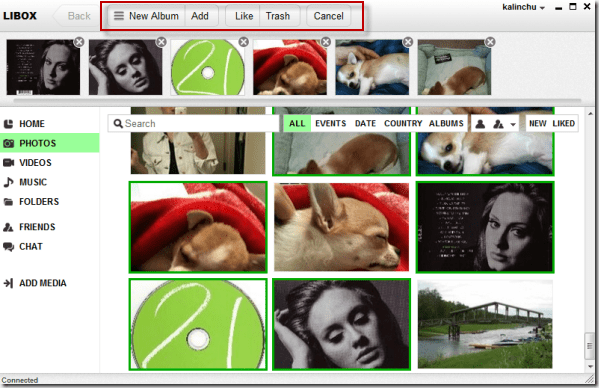
видеоклипове
Разделът „Видеоклипове“ е доста ясен, имате решетъчно оформление с екранна снимка на всичките ви видеоклипове. Така че просто изберете една и я играйте, лесно като пай!
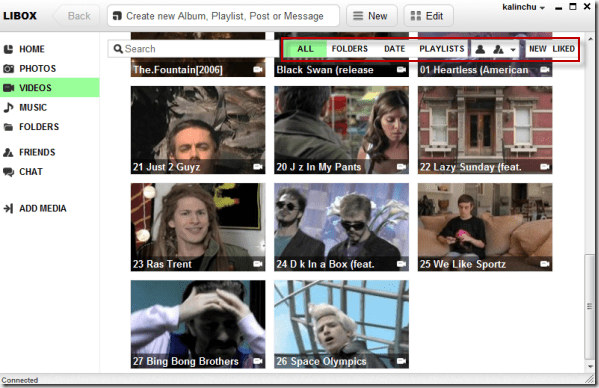
Приятели и чат
В секцията Приятели имате списък с вашите контакти и опцията да започнете a чат сесия с тях. Тук можете да добавяте нови контакти, както и да ги групирате и да управлявате споделянето. Нямах възможност да си играя твърде много с това, тъй като тепърва ще добавя приятели към списъка на Libox.
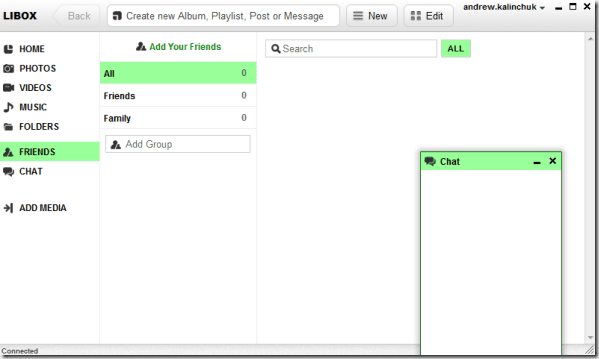
В заключение…
Срещнах шепа грешки през последната седмица на използване: сканирането за медии може да отнеме няколко опита и възпроизвеждането на музика (поне според моя опит) включваше периодично странни, високи шумове.
Все още мисля, че Libox си заслужава изтеглянето и настройката, тъй като може само да продължи да се подобрява. Ние, като потребители, трябва да прощаваме за няколко грешки в бета процеса, за да подкрепим и укрепим основите на добрия софтуер, който просто чака да стане страхотен.
И ако търсите нещо малко повече за Mac и много по-мощно, вижте нашето ръководство за превръщайки вашия компютър Apple в медийна електроцентрала.
Последна актуализация на 02 февруари 2022 г
Горната статия може да съдържа партньорски връзки, които помагат за поддръжката на Guiding Tech. Това обаче не засяга редакционната ни почтеност. Съдържанието остава безпристрастно и автентично.



